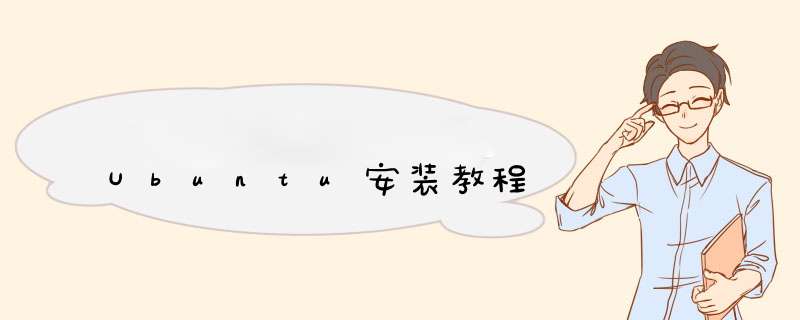
下载ubuntu-20.04-desktop-amd64.iso系统镜像,这个版本和Ubuntu19.10一样不再提供32位镜像文件,利用软碟通写入U盘或是刻录光盘启动安装。(此次安装环境为VMware12虚拟机,内存2G)
开始安装 Ubuntu ,语言选择 中文(简体), 然后点击试用Ubuntu,进入图形界面安装。
在桌面点击安装 Ubuntu 20.04 LTS。默认选择,点击 继续。
默认选择,点击 继续。
不勾选下载更新和为图形或无线安装第三方软件,其他默认选择,点击 继续。
清除整个磁盘并安装Ubuntu(简单),也可以手动创建分区,然后点击现在安装。
时区 输入 Shanhai, 然后 点击 继续。
创建用户名和密码。等待安装成功。
下载UbuntuUbuntu有三个版本,分别是桌面版(DesktopEdition),服务器版(ServerEdition),上网本版(NetbookRemix),普通桌面电脑使用桌面版即可,下载地址请点这里,32位CPU请选择32bitversion,上网本则可下载NetbookRemix,目前Ubuntu已经占据三分之一的上网本市场,仅次于WIndowsXP系统。Google的Chrome *** 作系统强有力的对手就是UbuntuNetbookRemix。目前最新的版本是9.04版,下载后的文件名是ubuntu-9.04-desktop-i386.iso,大小是698M,通过迅雷下载非常快,大约半个小时左右可以下载完毕。安装Ubuntu在Windows下可以不用重新分区,直接像安装一个应用程序那样安装Ubuntu,安装方法是,先使用一个虚拟光驱(例如微软的Windows虚拟光驱)装载ubuntu-9.04-desktop-i386.iso文件,然后运行根目录下的wubi.exe,运行前要将本地磁盘的名字都修改为英文名,否则会出现错误信息“UnicodeEncodeError:'ascii'codeccan'tencodecharactersinposition0-3:ordinalnotinrange(128)”而无法运行。运行之后,会出现如下界面,选择“InstallinsideWindows”即可在Windows下直接安装而无需分区。接着出现下面的安装界面,选择一个磁盘,然后将语言选择为“Chinese(Simplified)简体中文”,Installationsize为Ubuntu环境的总共磁盘大小,然后是登录用户名和密码,设置好了以后就点安装继续。自动登录UbuntuUbuntu默认是每次登录都是要输入用户名和密码的,这是基于安全方面的考虑,不过对于桌面版,大家都习惯自己的电脑能自动登录,类似WindowsXP系统那样,通过一些设置可以实现Ubuntu自动登录。设置的方法是:点击“系统”—“系统管理”—“登录窗口”(需要输入管理员密码),然后在“安全”选项页—勾选(启用自动登录),然后在下拉列表里选择自己的用户名。之后Ubuntu就能够自动登录了。开机自动运行程序类似Windows的启动菜单,在Linux也可以实现开机自动运行一些命令,比较简单的方法是修改/etc/rc.local文件,将需要执行的命令添加进去。桌面设置Ubuntu的桌面,默认有两个任务栏,一个在上面,一个在下面,通常习惯Windows的用户喜欢将上面的移到下面,Ubuntu的面板无法拖动,在上面点右键后,可以让其显示在屏幕下端。桌面背景设置和Windows很类似,在“桌面”上点右键,点更改桌面背景,就可以进行修改设置。修改root密码Ubuntu默认的用户并不是root,我们可以通过 *** 作来使用root这个超级管理员帐号,以获得更大的权限。先打开终端,然后执行下面的语句sudopasswdroot就可以修改超级管理员root的密码,之后就可以使用su命令切换到root用户来执行某些更高权限的 *** 作。Hosts修改在Windows下,我们上Twitter等网站都需要修改hosts文件,在Linux下也有hosts文件,文件位于/etc/hosts,使用root用户可以编辑修改这个文件,主机名和IP的格式与Windows的完全相同,例如:127.0.0.1localhost在Ubuntu下安装软件Ubuntu下的软件安装有几种方式,常用的是deb包的安装方式,deb是debian系列的Linux包管理方式,ubuntu属于debian的派生,也默认支持这种软件安装方式,当下载到一个deb格式的软件后,直接在界面上就可以安装。另一种常见的安装方式是源代码编译安装,很多软件会提供了源代码给最终用户,用户需要自行编译安装,先使用tar将源代码解压缩到一个目录下,然后进入这个目录,执行以下三条命令:./configuremakesudomakeinstall执行完成后,即可完成软件的编译和安装。还有一种方式是apt-get的安装方法,APT是Debian及其衍生发行版的软件包管理器,APT可以自动下载,配置,安装二进制或者源代码格式的软件包,因此简化了Unix系统上管理软件的过程。常用的安装命令是:sudoapt-getinstall软件名sudoapt-getremove软件名安装程序添加程序菜单和桌面有些程序是直接解压缩安装的,因此不会添加“应用程序”的菜单项,我们可以手动将其添加菜单项,具体方法是,打开“系统”—“首选项”—“主菜单”,新增即可。添加桌面快捷方式是,在桌面上点右键,创建启动器。这个“启动器”就是Windows里面的“快捷方式”。将“应用程序”的菜单项创建到桌面快捷方式的方法是,在“应用程序”的菜单项上单击鼠标右键,选择“将此启动器添加到桌面”或“将此启动器添加到面板”,就可以了。欢迎分享,转载请注明来源:内存溢出

 微信扫一扫
微信扫一扫
 支付宝扫一扫
支付宝扫一扫
评论列表(0条)